Corriger une erreur s'est produite ID de lecture « Réessayer » sur YouTube
Publié: 2021-07-13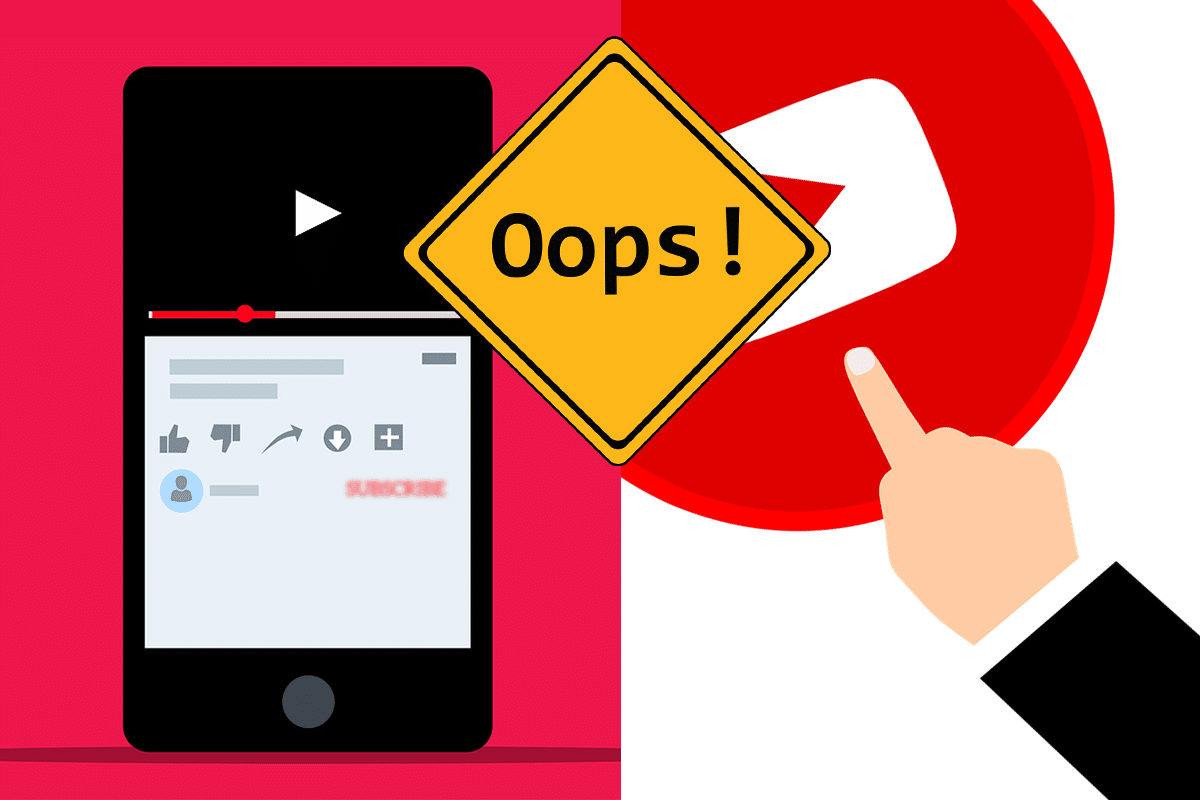
Pour la plupart des gens sur la planète, une vie sans YouTube est inimaginable. La plate-forme de streaming vidéo de Google s'est glissée dans nos vies et a établi sa présence avec des millions d'heures de contenu passionnant. Cependant, si cette aubaine d'Internet devait perdre sa fonctionnalité même pendant une heure, la source de divertissement quotidien pour de nombreuses personnes serait perdue. Si vous avez été victime d'un scénario similaire, voici un guide pour vous aider à corriger Une erreur s'est produite, réessayez (ID de lecture) sur YouTube.
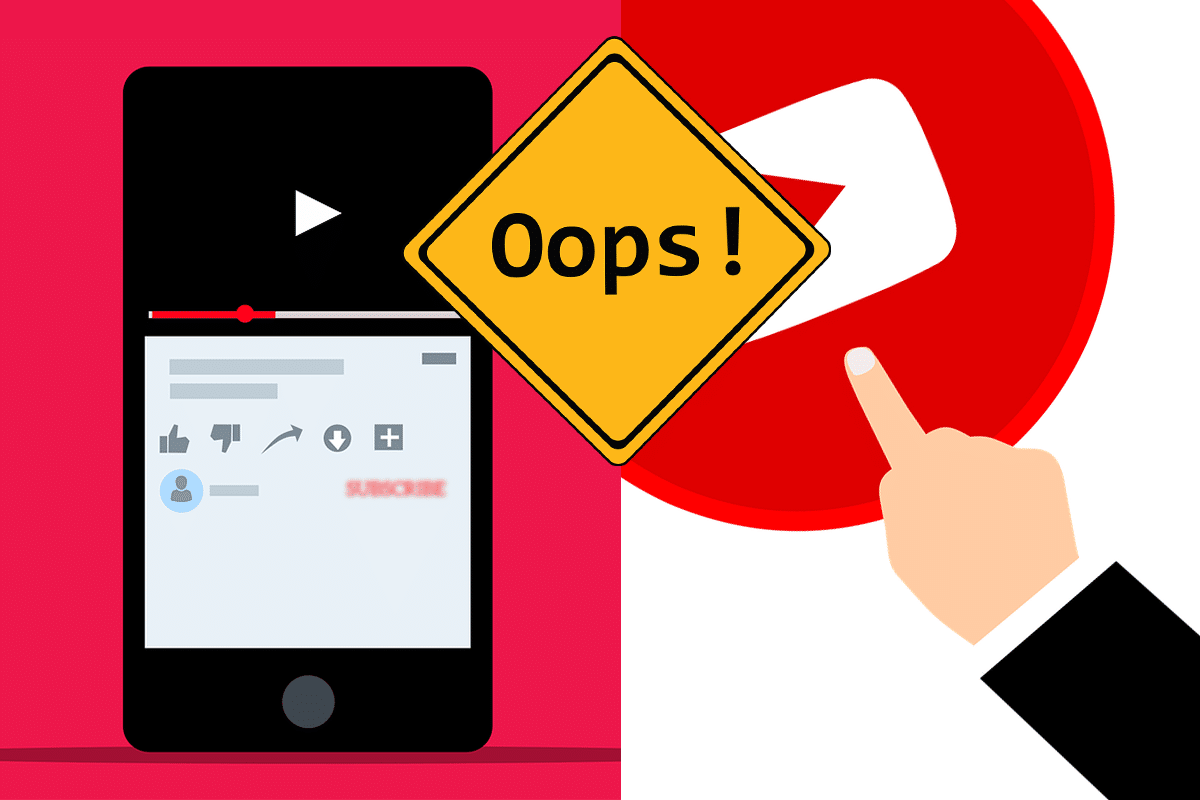
Contenu
- Corriger une erreur s'est produite ID de lecture « Réessayer » sur YouTube
- Qu'est-ce qui cause l'erreur d'ID de lecture sur YouTube ?
- Méthode 1 : effacer les données et l'historique de votre navigateur
- Méthode 2 : Videz votre DNS
- Méthode 3 : Utiliser le DNS public alloué par Google
- Méthode 4 : Gérer les extensions qui affectent la lecture sur YouTube
- Corrections supplémentaires pour "Une erreur s'est produite, réessayez (ID de lecture)" sur YouTube
Corriger une erreur s'est produite ID de lecture "Essayer à nouveau" sur YouTube
Qu'est-ce qui cause l'erreur d'ID de lecture sur YouTube ?
Comme c'est souvent le cas avec la plupart des problèmes sur Internet, l'erreur d'identification de lecture sur YouTube est causée par des connexions réseau défectueuses. Ces mauvaises connexions peuvent être le résultat de navigateurs obsolètes, de serveurs DNS défectueux ou même de cookies bloqués. Néanmoins, si votre compte YouTube a cessé de fonctionner, votre souffrance s'arrête ici. Lisez à l'avance pour découvrir les correctifs pour chaque problème possible qui pourrait être à l'origine du message "Une erreur s'est produite pour réessayer (ID de lecture)" sur YouTube.
Méthode 1 : effacer les données et l'historique de votre navigateur
L'historique du navigateur est un des principaux coupables en ce qui concerne les connexions réseau lentes et les erreurs Internet. Les données mises en cache stockées dans l'historique de votre navigateur peuvent occuper une énorme quantité d'espace qui pourrait autrement être utilisée pour charger les sites Web correctement et plus rapidement. Voici comment vous pouvez effacer les données de votre navigateur et corriger l'erreur d'ID de lecture sur YouTube :
1. Sur votre navigateur, cliquez sur les trois points dans le coin supérieur droit de votre écran et sélectionnez l'option Paramètres.
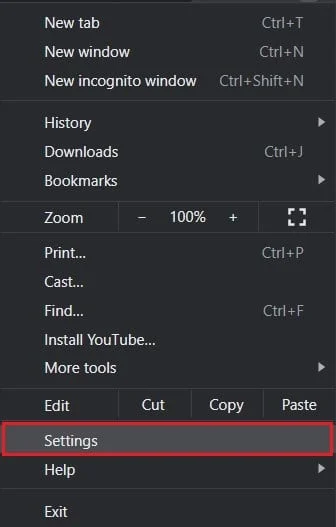
2. Ici, sous le panneau Confidentialité et sécurité, cliquez sur "Effacer les données de navigation".
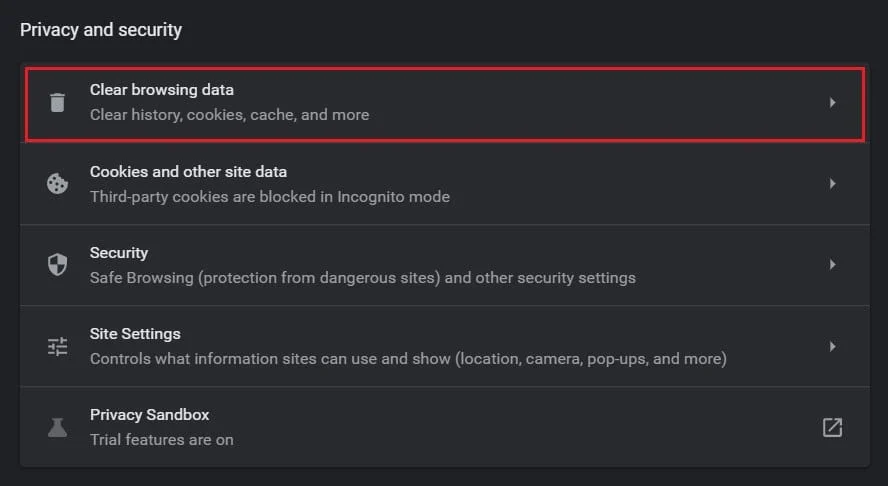
3. Dans la fenêtre "Effacer les données de navigation", passez au panneau Avancé et activez toutes les options dont vous n'aurez plus besoin à l'avenir. Une fois les options cochées, cliquez sur 'Effacer les données' et l'historique de votre navigateur sera supprimé.
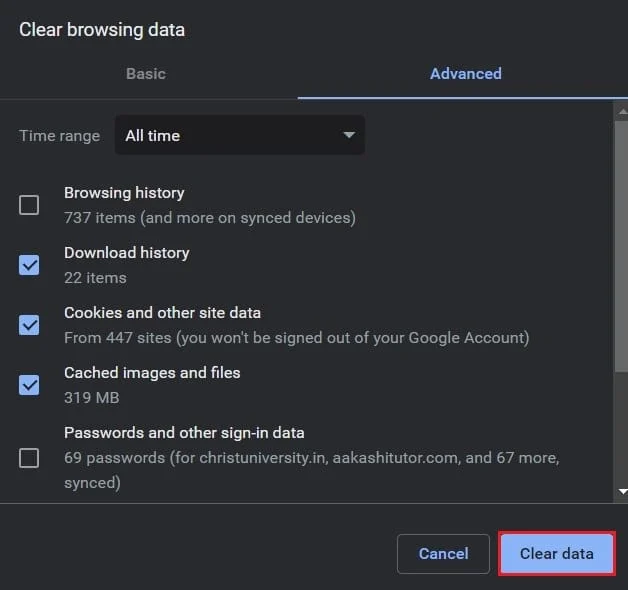
4. Essayez à nouveau d'exécuter YouTube et voyez si l'erreur est résolue.
Méthode 2 : Videz votre DNS
DNS signifie Domain Name System et est une partie importante du PC, chargée de former une connexion entre les noms de domaine et votre adresse IP. Sans un DNS fonctionnel, le chargement de sites Web sur un navigateur devient impossible. Dans le même temps, un cache DNS obstrué peut ralentir votre PC et empêcher certains sites Web de fonctionner. Voici comment vous pouvez utiliser la commande Flush DNS et accélérer votre navigateur :
1. Ouvrez la fenêtre d'invite de commande en cliquant avec le bouton droit sur le menu Démarrer et en sélectionnant « Invite de commandes (Admin) ».
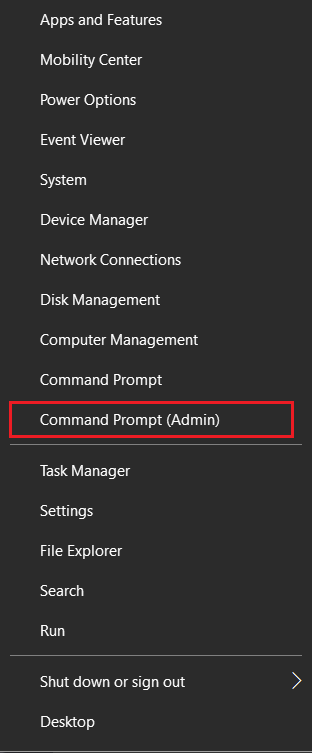
2. Ici, tapez le code suivant : ipconfig /flushdns et appuyez sur Entrée.
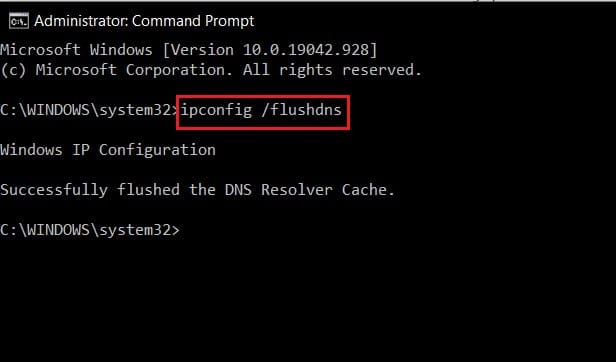
3. Le code s'exécutera, nettoyant le cache du résolveur DNS et accélérant votre connexion Internet.
A lire également : les vidéos YouTube fixes ne se chargent pas. 'Une erreur s'est produite, réessayez plus tard'
Méthode 3 : Utiliser le DNS public alloué par Google
Si l'erreur n'est pas corrigée malgré le vidage du DNS, le passage au DNS public de Google peut être une option appropriée. Comme le DNS a été créé par Google, la connexion pour tous les services liés à Google, y compris YouTube, sera accélérée, résolvant potentiellement le problème "une erreur s'est produite pour réessayer (ID de lecture)" sur YouTube.
1. Sur votre PC, faites un clic droit sur l'option Wi-Fi ou l'option Internet dans le coin inférieur droit de votre écran. Cliquez ensuite sur "Ouvrir les paramètres réseau et Internet".

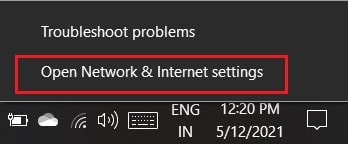
2. Dans la page État du réseau, faites défiler vers le bas et cliquez sur "Modifier les options de l'adaptateur" sous Paramètres réseau avancés.
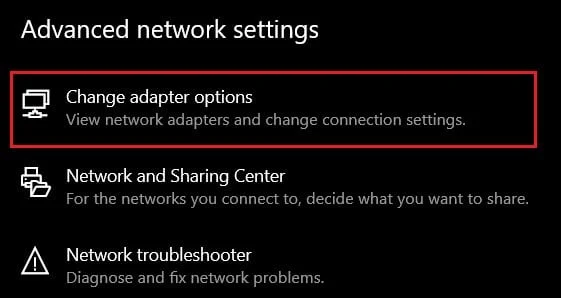
3. Tous vos paramètres liés au réseau s'ouvriront dans une nouvelle fenêtre. Faites un clic droit sur celui qui est actuellement actif et cliquez sur Propriétés.
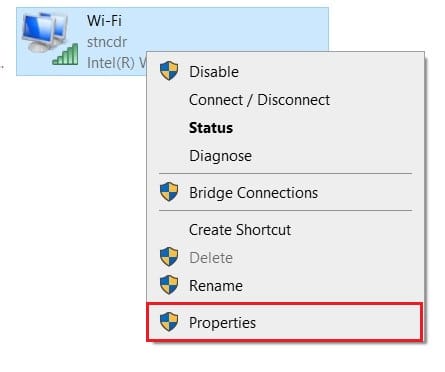
4. Dans la section 'Cette connexion utilise les éléments suivants', sélectionnez la version 4 du protocole Internet (TCP /IPv4) et cliquez sur Propriétés.
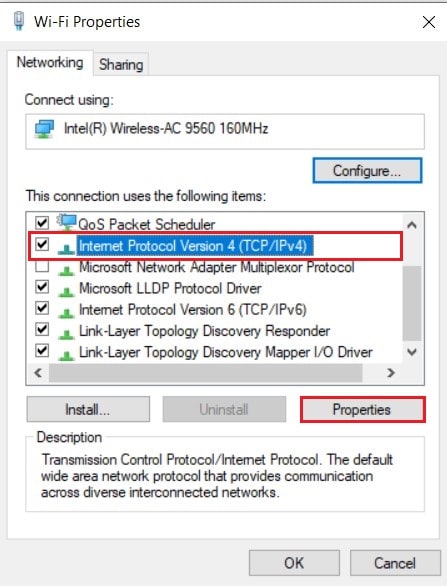
5. Dans la fenêtre suivante qui apparaît, activez "Utiliser les adresses de serveur DNS suivantes" et entrez 8888 pour le serveur DNS préféré et pour le serveur DNS alternatif, entrez 8844.
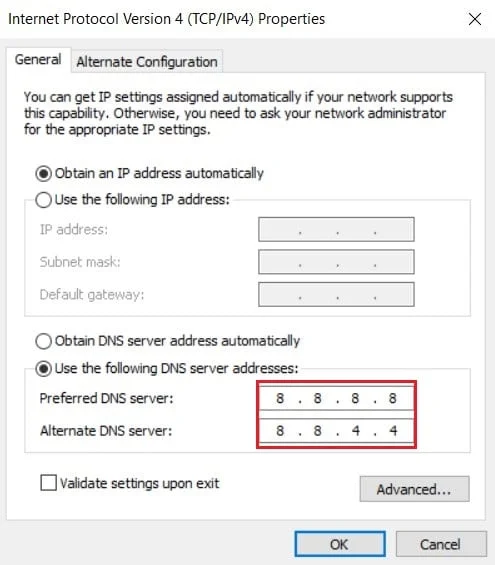
6. Cliquez sur 'Ok' après avoir entré les deux codes DNS. Essayez d'ouvrir à nouveau YouTube et l'erreur d'ID de lecture devrait être corrigée.
A lire également : Correction des blocages de lecture vidéo sur Windows 10
Méthode 4 : Gérer les extensions qui affectent la lecture sur YouTube
Les extensions de navigateur sont un outil pratique qui peut améliorer votre expérience Internet. Bien que ces extensions soient utiles pour la plupart, elles peuvent également inhiber le fonctionnement de votre navigateur et empêcher certains sites Web comme YouTube de se charger correctement. Voici comment vous pouvez désactiver les extensions pour essayer de corriger l'erreur d'ID de lecture YouTube.
1. Sur votre navigateur , cliquez sur les trois points en haut à droite. Dans les options qui s'affichent, cliquez sur "Plus d'outils" et sélectionnez "Extensions".
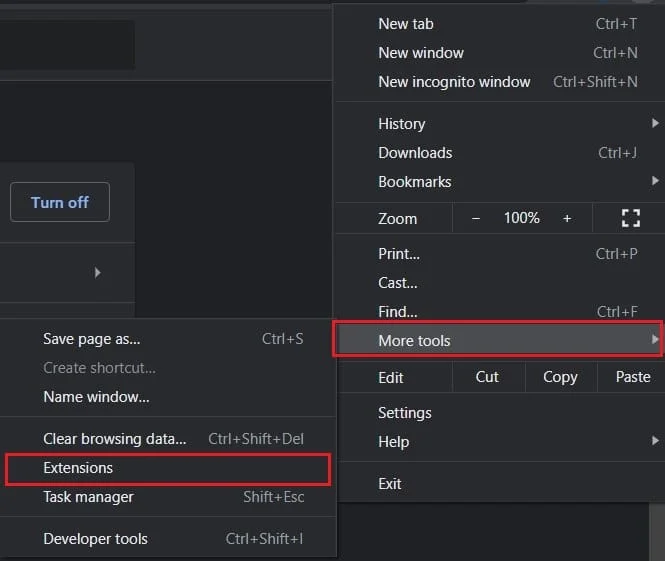
2. Sur la page des extensions, cliquez sur l'interrupteur à bascule devant certaines extensions pour les désactiver temporairement. Vous pouvez essayer de désactiver les bloqueurs de publicités et les extensions antivirus qui sont généralement responsables de la lenteur de la connectivité.
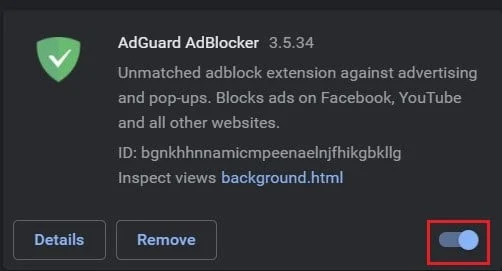
3. Rechargez YouTube et voyez si la vidéo est en cours de lecture.
Corrections supplémentaires pour "Une erreur s'est produite, réessayez (ID de lecture)" sur YouTube
- Redémarrez votre modem : Le modem est la partie la plus cruciale d'une configuration Internet qui facilite finalement la connexion entre un PC et le World Wide Web. Des modems défectueux pourraient empêcher le chargement de certains sites Web et ralentir votre connexion. Appuyez sur le bouton d'alimentation derrière votre modem pour le redémarrer. Cela aidera votre PC à se reconnecter à Internet et à charger les sites plus rapidement.
- Ouvrez YouTube en mode navigation privée : le mode navigation privée vous offre une connexion établie sécurisée sans suivre votre historique et vos déplacements. Bien que votre configuration Internet reste la même, l'utilisation du mode incognito s'est avérée être un correctif efficace pour l'erreur.
- Réinstallez votre navigateur : si votre navigateur est synchronisé avec l'un de vos comptes, sa réinstallation est une solution de contournement inoffensive qui peut corriger l'erreur YouTube. Dans l'option des paramètres de votre PC, cliquez sur "Applications" et recherchez le navigateur que vous souhaitez supprimer. Cliquez dessus et sélectionnez désinstaller. Accédez au site Web officiel de Chrome sur votre navigateur et téléchargez-le à nouveau.
- Utilisez un autre compte : jouer à YouTube via un autre compte vaut également la peine d'essayer. Votre compte particulier peut rencontrer des problèmes avec les serveurs et rencontrer des difficultés pour se connecter à YouTube.
- Activer et désactiver la lecture automatique : une solution plutôt improbable au problème consiste à activer puis à désactiver la fonction de lecture automatique de YouTube. Bien que cette solution puisse sembler un peu tangentielle, elle a fourni d'excellents résultats pour de nombreux utilisateurs.
Conseillé:
- Correction du chargement des vidéos YouTube mais ne lisant pas les vidéos
- Résoudre le problème de Youtube qui ne fonctionne pas sur Chrome [RÉSOLU]
- 6 façons de contourner facilement la restriction d'âge de YouTube
- Correction de l'erreur Discord à taux limité
Les erreurs YouTube font inévitablement partie de l'expérience et, tôt ou tard, la plupart des gens rencontrent ces problèmes. Néanmoins, avec les étapes mentionnées ci-dessus, il n'y a aucune raison pour que ces erreurs vous dérangent plus longtemps que nécessaire.
Nous espérons que ce guide vous a été utile et que vous avez pu résoudre le problème "Une erreur s'est produite, réessayez (ID de lecture)" sur YouTube . Si vous avez des questions, notez-les dans la section des commentaires et nous vous répondrons.
